Управление открытыми ресурсами
Пока пользователь подключен к общему ресурсу, отдельные файлы и объекты ресурса, с которыми он активно работает, отображаются в узле Open Files (Открытые файлы). Узел Open Files может показать файлы, которые пользователь открыл, но не редактирует в данный момент. Вот как получить доступ к узлу Open Files.
В консоли Computer Management подключитесь к компьютеру, на котором создан ресурс.
В дереве консоли раскройте последовательно узлы System Tools и Shared Folders, а затем выберите Open Files. Будет показан узел Open Files (phс. 3).
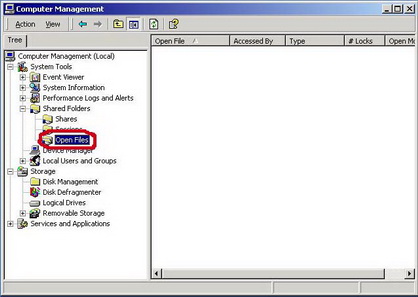
Рис. 3
Узел Open Files дает следующую информацию об использовании ресурса:
- Open File (Открытый файл) — путь к открытому файлу/папке на локальной системе; может также быть именованным каналом, например \PIPE\spools для буферизации печати;
- Accessed By (Пользователь) — имя пользователя, открывшего файл;
- Туре (Тип) — тип используемого компьютера;
- Locks (Блокир.) — количество блокировок ресурса;
- Open Mode (Режим открытия) — использовавшийся при открытии ресурса режим доступа: чтения, записи или чтения-записи.
Закрыть открытый файл в ресурсах компьютера можно так:
- В консоли Computer Management подключитесь к компьютеру, с которым хотите работать.
- В дереве консоли раскройте последовательно узлы System Tools и Shared Folders, а затем выберите Open Files.
- Правой кнопкой щелкните открытый файл и выберите Close Open File (Закрыть открытый файл).
- Щелкните ОК для подтверждения действия.
Закрыть все открытые файлы в ресурсах компьютера можно так.
- В консоли Computer Management подключитесь к компьютеру, с которым хотите работать.
- В дереве консоли раскройте последовательно узлы System Tools и Shared Folders, а затем выберите Open Files.
- Выбрав Disconnect All Open Files (Отключить все открытые файлы), щелкните ОК для подтверждения действия.
Дата добавления: 2015-03-19; просмотров: 890;
